Creazione di un file PDF ricercabile
-
Toccare
 nella schermata principale.
nella schermata principale.
Si visualizza una barra di navigazione.
-
Toccare [Impostazioni].
Si visualizza la schermata [Impostazioni].
-
Toccare [Impostazioni di scansione].
Si visualizza la schermata [Impostazioni di scansione].
-
Toccare come segue.
- Quando è specificato [Salva per tipo di documento] nella schermata [Seleziona servizi di archiviazione cloud]:
Tipo di documento da scandire come PDF ricercabile
- Quando è specificato [Salva sempre nello stesso servizio] nella schermata [Seleziona servizi di archiviazione cloud]:
[Impostazione dettagliata]
Si visualizza la schermata con le impostazioni dettagliate.
-
Toccare [Formato file].
Si visualizza la schermata [Formato file].
- Attivare [Convertire in un file PDF controllabile].
-
Aprire lo scivolo della carta ADF (coperchio) di ScanSnap per accenderlo.
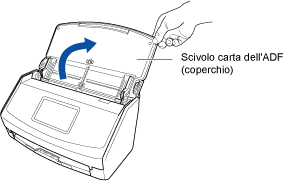
-
Estrarre l'estensione e il vassoio dello scivolo della carta ADF (coperchio).
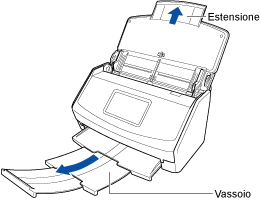
- Sulla schermata iniziale dello schermo tattile, selezionare [Scan to Cloud] dalla lista di profili.
Se un'icona utente è visualizzata in alto a sinistra del pannello a sfioramento, premere l'icona utente per visualizzare la schermata [Selezione di un utente] e selezionare [Tutti gli utenti su cloud].
- Caricare correttamente il documento nello scivolo della carta ADF (coperchio).
Caricare dalla parte superiore il documento rivolto verso il basso con il dorso verso di sé (quando si caricano più documenti, l'ultima pagina è in cima). Regolare i numero di documenti in modo che non oltrepassino
 all'interno delle guide laterali quando vengono caricati.
all'interno delle guide laterali quando vengono caricati.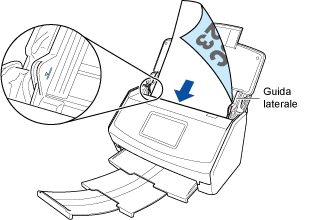
-
Allineare le guide laterali a entrambe le estremità del documento.
Tenere le guide laterali al centro per regolarle. In caso contrario, i documenti potrebbero alimentarsi disallineati.
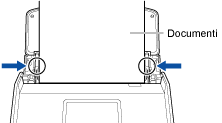
- Premere il tasto [Scan] sulla schermata iniziale sullo schermo tattile per scandire il documento.
Una volta aggiornata la lista della cronologia di scansione dell'applicazione ScanSnap Cloud, viene aggiunta una nuova lista. Per i dettagli sulla lista della cronologia di scansione, vedere Schermata principale.
SUGGERIMENTOQuando un'immagine scandita viene inviata al servizio ScanSnap Cloud o salvata in un servizio di salvataggio del cloud, un messaggio di notifica viene inviata al dispositivo mobile.
-
In un servizio di salvataggio del cloud che supporta il tipo di documenti scanditi, verificare l'immagine scandita per assicurarsi che il documento sia stato scandito correttamente.
Le immagini scandite possono essere controllate nell'applicazione Schermata di visualizzazione dei dettagli di ScanSnap Cloud.
SUGGERIMENTOSe l'immagine scandita non è salvata in un servizio di salvataggio del cloud specifico, il tipo di documenti scanditi potrebbe essere rilevato non correttamente. In questo caso, l'immagine scandita può essere trasferita su un altro servizio di salvataggio del cloud. Per dettagli vedere Trasferimento di un'immagine scandita su un altro servizio di archiviazione cloud.
Se dovesse essere difficile, disattivare il rilevamento del tipo di documento e specificare un servizio di salvataggio del cloud. Le immagini scandite verranno salvate sempre nel servizio di salvataggio del cloud specificato indipendentemente dal tipo di documento. Per dettagli vedere Schermata [Seleziona servizi di archiviazione cloud].
